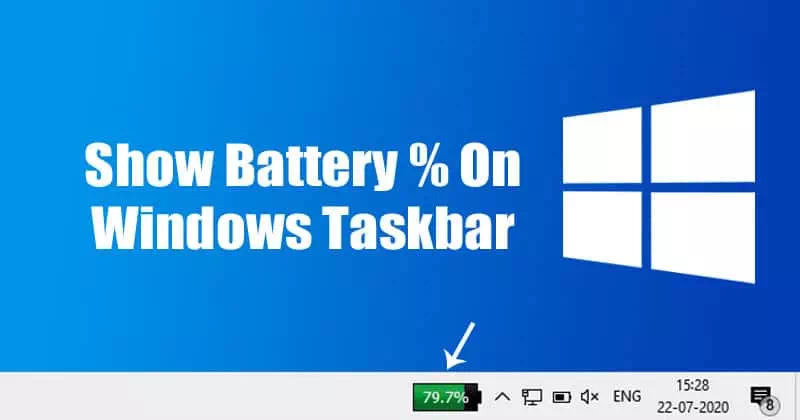Windows napreduje u svijetu operativnih sustava. S pionirskim operativnim sustavom Windows 10, Microsoft je odlučan pružiti najbolje. Međutim, nedavno se nešto pojavilo u operacijskim sustavima Windows. To je pogreška pri pokretanju ili pokretanje sustava Windows nosi poruku da „Odabrana slika za pokretanje nije potvrđena. Ova se pogreška odnosi na nadogradnje, ažuriranja, hitne popravke i ažuriranja upravljačkih programa. Također se čini da Ova je poruka povezana s HP računalima Samo, prema pritužbama korisnika.
gdje je Hewlett Packard (HP) Jedno od najboljih računala, i kao i svako drugo računalo, ima BIOS Učitava hardver i sustav nakon provjere ima li pogrešaka. Dakle, zašto dolazi do ove pogreške? Da bismo odgovorili na ovo pitanje, moramo istaknuti da ova pogreška nije daleko od togabootmngr nedostajekoja se pojavljuje kada pokušate učitati operacijski sustav s mjesta na kojem uopće nije instaliran. Pokazat ćemo vam što znači greška. "Odabrana slika za pokretanje nije potvrđena”, Te razlog njegove pojave dana HP računalo Kako ih se riješiti kako biste mogli nastaviti s pokretanjem računala.
Što znači "Odabrana slika za pokretanje nije provjerila autentičnost" i zašto se to događa?
Ispisana plavom trakom na crnoj podlozi, ova se pogreška pojavljuje ubrzo nakon ponovnog pokretanja ili nakon pritiska na tipku za uključivanje. Pritiskom na tipku ući kako biste isključili računalo i na kraju vas vratili na isti zaslon.
Jednostavno rečeno, ova pogreška znači da je sigurnosni protokol prekršen nakon provjere baze podataka firmvera ili da uređaj s kojeg učitavate operacijski sustav ne može pružiti informacije koje su sigurnosti potrebne za podizanje sustava.
Sigurno podizanje sustava je tehnika u kojoj firmver sustava provjerava da li je pokretački program sustava potpisan ključem za šifriranje koji je ovlastila baza podataka ugrađena u firmver. Kako bi vas zaštitili od promjena sustava koje bi mogle nanijeti štetu vašem računalu, redoslijed pokretanja sustava sprema se u bazu podataka.
Kršenje ovog protokola dovodi do nesigurnog pokretanja pa se prikazuje ova poruka. Promjene se mogu dogoditi zbog instaliranja novog hardvera, nadogradnje/promjena u operacijskom sustavu (koji mijenja podatke o pokretačkom programu), promjene u upravljačkim programima uređaja ili napada zlonamjernog softvera.

Ova pogreška također može značiti da nedostaju podaci o pokretačkom programu pa se operativni sustav ne može učitati. Informacije o pokretanju sustava koriste se za utvrđivanje postoji li operativni sustav na pogonu (tvrdi disk) tvoj. Ako se podaci o pokretanju ne mogu učitati, postupak provjere autentičnosti neće se dogoditi niti se uspješno dovršiti. Boot kopija se može oštetiti nakon ažuriranja ili zbog napada zlonamjernog softvera. Postoje virusi koji se mogu staviti u podatke o pokretanju i tako spriječiti sigurno podizanje sustava, ili čak izbrisati te podatke. Promjene ažuriranja također mogu promijeniti informacije o pokretanju i spriječiti pokretanje.
Evo rješenja koja će ukloniti grešku ”Odabrana slika za pokretanje nije potvrđenaOmogućuje vam dovršetak pokretanja i uključivanje HP računala.
Rješavanje problema: Odabrana slika za pokretanje nije potvrdila autentičnost
Metoda XNUMX: Promijenite sa Secure Boot na Legacy Boot u postavkama BIOS -a
Promjenom na stari OS odbacit ćete promjene OS -a i hardvera i nastaviti s pokretanjem. Ako niste sigurni da vaše računalo ne može dovršiti početak zbog napada virusa ili zlonamjernog softvera, to se ne preporučuje; Umjesto toga koristite metodu XNUMX. Evo kako onemogućiti sigurno pokretanje i omogućiti naslijeđenu podršku na HP računalu.
Profesionalni savjet: Ako je problem u vašem računalu ili prijenosnom računalu/prijenosnom računalu, pokušajte ga koristiti Restoro popravak Koji može skenirati tvrdi disk i zamijeniti oštećene i izgubljene datoteke. To funkcionira u većini slučajeva jer se problem javlja zbog korupcije sustava. Možete preuzeti Obnova klikom ovdje
- Potpuno isključite računalo, pričekajte nekoliko sekundi, a zatim uključite računalo pritiskom na gumb za napajanje (energije) i odmah pritisnite Esc više puta, otprilike jednom svake sekunde, sve dok se ne otvori izbornik za pokretanje.
- Kad se pojavi izbornik za pokretanje, pritisnite gumb F10 أو Izbrisati Za otvaranje postavke BIOS .
- Pomoću gumba sa strelicom udesno odaberite izbornik Konfiguracija sustava (Konfiguracija sustava) i pomoću gumba sa strelicom prema dolje odaberite Boot Options (mogućnosti pokretanja), a zatim pritisnite ući.

Izbornik konfiguracije sustava - Zatim pomoću gumba sa strelicom prema dolje odaberite Naslijeđena podrška i pritisnite ući i odaberite omogućeno Ako je uključeno onesposobljen Da biste ga onemogućili, pritisnite ući .

Odaberite Legacy Support - a zatim pomoću gumba sa strelicama gore i dolje odaberite Sigurna Boot To je sigurno pokretanje i pritisnite ući , zatim pomoću gumba sa strelicama gore i dolje odaberite to mjesto onesposobljen i pritisnite ući .

Odaberite Sigurno pokretanje ه 
Spremite promjene i pomoću gumba sa strelicom ulijevo odaberite Da - zatim pritisnite F10 Za spremanje promjena i odabir pomoću tipke sa strelicom ulijevo Da Zatim pritisnite ući Za spremanje promjena i izlaz.

Spremi promjene Da - Računalo će Ponovno pokrenite automatski U sustavu Windows s onemogućenim sigurnim pokretanjem i naslijeđenim sustavom pokretanja.
2. način: Poništite i vratite računalo na tvorničke postavke
Time će se sve konfiguracije vratiti na zadane BIOS (osim lozinki) i dopustiti nove konfiguracije za promjene OS -a i hardverske promjene pri sljedećem pokretanju. Na ovaj će se način izbrisati sve konfliktne konfiguracije. Evo kako izvršiti hard reset na HP računalu.
- digni se isključeno tvoje računalo
- odspojite kabel AC adapter .
- ukloniti Baterija.
- Pritisnite i držite tipku za uključivanje najmanje 20 sekundi . Time će se izvršiti zadani reset uređaja.
- Dok se ponovno pokreće, pritisnite gumb F2 . Time će se učitati dijagnostika hardvera.
- Pokrenite test pokretanja (test pokretanja). Ovo će testirati sav hardver u sustavu i otkriti sve probleme.
- Ako je test čist, ponovno pokrenite računalo i normalno se pokrenite.
Ako vaše računalo i dalje ne radi, morat ćemo izvršiti popravak sustava
Metoda XNUMX: Popravite Windows na računalu pomoću System Recovery (Oporavak sustava)
Popravak sustava popravit će informacije o pokretanju i druge probleme povezane s Windowsom na vašem uređaju. Evo kako izvršiti popravak Windows sustava za korisnike HP -a.
- digni se Potpuno isključite računalo , pričekajte nekoliko sekundi, a zatim uključite računalo pritiskom na tipka za uključivanje (Napajanje) i odmah pritisnite Esc više puta, otprilike jednom svake sekunde, sve dok se ne otvori izbornik za pokretanje.
- Kad se pojavi izbornik za pokretanje, pritisnite F11 Što vas dovodi do konzole za oporavak.
- Odaberite Otklanjanje za rješavanje problema nakon čega slijedi Unaprijed opcije Naime napredne opcije i kliknite pokretanje Popravak za početak popravka.
- Prihvatite postupak popravka, pričekajte da se popravak dovrši i ponovno pokrenite računalo.
Možda će vas zanimati i učenje o:
- Objasnite kako vratiti sustav Windows
- Koraci za podizanje računala
- Kako riješiti problem vanjskog tvrdog diska koji ne radi i nije otkriven
Nadamo se da će vam ovaj članak biti od koristi u otkrivanju načina rješavanja problema Odabrana slika za pokretanje nije potvrđena. Podijelite svoje mišljenje o bilo kojoj metodi koja vam je pomogla riješiti problem putem komentara.